Napomena: Željeli bismo vam pružiti najnoviji sadržaj pomoći što je brže moguće i to na vašem jeziku. Ova je stranica strojno prevedena te može sadržavati gramatičke pogreške ili netočnosti. Naša je namjera da vam ovaj sadržaj bude koristan. Možete li nam pri dnu ove stranice javiti jesu li vam ove informacije bile korisne? Kao referencu možete pogledati i članak na engleskom jeziku.
Stavke u radnim prostorima katkad upućuje problem, kao što su uređivanje sukoba ili sinkronizacije pogreške. Uz to, katkad može prikazati pokazatelja pogrešaka sinkronizacije dodan popisa u radnom prostoru sustava SharePoint ili na popisu na traci za pokretanje radni prostori sustava SharePoint. Te pogreške obično vezane uz provjeru autentičnosti korisnika.
Što vas zanima?
Razrješavanje sukoba i pogrešaka u biblioteci dokumenata radnog prostora sustava SharePoint
Vrste stanja sukoba i pogrešaka
Postoje tri vrste stanja sukoba ili pogrešaka koje možete vidjeti u biblioteci dokumenata, a svako je označeno drugim pokazateljem:
-
Dohvaćanje dostupnih ažuriranja
U tom slučaju naznačeni dokument ne sadrži najnoviji sadržaj. To se stanje može pojaviti u slučaju vrsta datoteka koje se prilikom ažuriranja ne sinkroniziraju automatski, na primjer datoteke programa Microsoft OneNote.
Ikona sinkronizacije dodaje dokumenata koji su u tom stanju.

-
Sukob zbog uređivanja
U tom slučaju dokument je uređen na poslužitelju i u radnom prostoru sustava SharePoint. Ikona pogreške sukoba prekriva ikonu vrste datoteke, čime se označava to stanje.

-
Pogreške
Pogreške su obično posljedica neodgovarajućih dozvola za poslužitelj. Na primjer, ako dodate dokument u biblioteku dokumenata u radnom prostoru sustava SharePoint, u njoj ga uredite ili ga iz nje izbrišete, morate imati odgovarajuće dozvole poslužitelja sustava SharePoint da biste te promjene mogli prenijeti tijekom sljedeće sinkronizacije. Ako nemate potrebne dozvole, dokument se stavlja u stanje pogreške.
U biblioteci dokumenata i stavke i mape mogu upućivati na pogreške.

U slučaju svih vrsta stanja sukoba ili pogreške upotrijebite karticu Razrješavanje na način opisan u sljedećim odjeljcima.
Korištenje kartice Razrješavanje radi razrješavanja sukoba i pogrešaka
Kartica Razrješavanje (Alati za pogreške) pojavljuje se na vrpci kada je neki dokument u stanju sukoba ili pogreške.
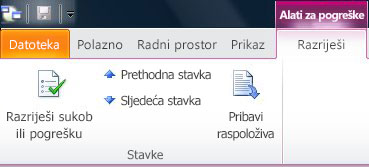
Da biste razriješili sukobe ili pogreške, odaberite stavke koje upućuju na sukob ili pogrešku, a zatim kliknite Razriješi sukob ili pogrešku. SharePoint Workspace sadrži razne mogućnosti, opisane u sljedećim odjeljcima, ovisno o tome je li stavka u stanju sukoba ili pogreške ili je pak samo potrebno preuzeti ažurirani sadržaj.
Dohvaćanje dostupnih ažuriranja
Ako je ikona preuzimanja dodana stavki dokumenta, to znači da stavka ne sadrži najažurniji sadržaj.
-
Odaberite stavku dokumenta uz koju se nalazi ikona preuzimanja.
-
Kliknite karticu Razrješavanje.
-
Kliknite Pribavi dostupna ažuriranja.
Razrješavanje sukoba stavke dokumenta
-
Odaberite stavku dokumenta uz koju se nalazi ikona sukoba.
-
Kliknite karticu Razrješavanje, a zatim Razriješi sukob ili pogrešku.
Otvorit će se prozor značajke Microsoft Office Upload Center u kojem je naveden dokument koji upućuje na sukob.
-
Kliknite Razriješi da biste vidjeli mogućnosti za razrješavanje sukoba.
Na primjer, dokument možete otvoriti da biste vidjeli i usporedili promjene s verzijom na poslužitelju, da biste spremili i kopirali dokument u radni prostor sustava SharePoint ili u lokalnu mrežnu mapu ili da biste jednostavno odbacili trenutne promjene verzije datoteke u radnom prostoru sustava SharePoint.
-
U prozoru značajke Upload Center kliknite okvir za zatvaranje kada dovršite rješavanje sukoba nastalog zbog uređivanja.
Razrješavanje pogrešaka stavke dokumenta
-
Odaberite stavku dokumenta uz koju se nalazi ikona pogreške.
-
Kliknite karticu Razrješavanje, a zatim Razriješi sukob ili pogrešku.
Otvorit će se prozor značajke Microsoft Office Upload Center u kojem je naveden dokument koji upućuje na pogrešku.
-
Kliknite Razriješi da biste vidjeli mogućnosti za razrješavanje pogreške.
Budući da većina pogrešaka nastaje zbog neodgovarajućih dozvola, mogućnosti ispravljanja pogreške koje su vam na raspolaganju obično su ograničene na spremanje i kopiranje dokumenta na disk, odbacivanje izmjena u dokumentu i odbacivanje dokumenta u potpunosti.
-
U prozoru značajke Upload Center kliknite okvir za zatvaranje kada dovršite rješavanje sukoba nastalog zbog uređivanja.
Razrješavanje pogrešaka mape
I uzrok pogrešaka naznačenih na mapi obično su neodgovarajuće dozvole. Na primjer, možda nemate dozvolu za dodavanje nove mape na poslužitelj sustava SharePoint.
-
Odaberite stavku mape uz koju se nalazi ikona pogreške.
-
Kliknite karticu Razrješavanje , a zatim kliknite Rješavanje sukoba i pogrešaka.
-
Odaberite mogućnost u dijaloškom okviru Rješavanje pogrešaka.
-
Kliknite Ispravljanje pogrešaka ako želite ponovno pokušati. Na primjer, možda su dozvole na vašem poslužitelju promijenjene. Ako ne možete ispraviti pogrešku, odaberite neku drugu mogućnost.
-
Kliknite Spremi kao da biste mapu spremili na disk.
-
Kliknite Izbriši da biste mapu izbrisali.
-
Ispravljanje pogrešaka vezanih uz provjeru autentičnosti korisnika
Radni prostori sustava SharePoint automatski se sinkroniziraju sa sustavom SharePoint server često moguće barem svakih 10 minuta, ovisno o mrežni promet. Međutim, iz sigurnosnih razloga ako SharePoint Workspace ne može pristupiti poslužitelju sustava SharePoint na kojem je prethodno sinkronizirati radni prostor, ali umjesto pokušava sinkronizirati prostor putem drugi poslužitelj sustava SharePoint koje se nalaze web-mjesta sustava SharePoint koje morat ćete unijeti vjerodajnice da bi sinkronizacija se odvija.
Kada programa SharePoint Workspace nije potrebno potražite u članku vjerodajnice, vidjet ćete sljedeće pokazatelj:
-
Upozorenjem o sinkronizaciji dodaje popisima i bibliotekama u oknu sa sadržajem radnog prostora.
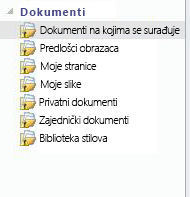
-
Slično kao upozorenje za sinkronizaciju dodaju se naziv radnog prostora na traci za pokretanje.
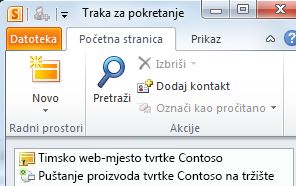
-
Pojavit će se upozorenje za sinkronizaciju u području obavijesti sustava Windows.

Da biste riješili ovu pogrešku i sinkroniziranje radnog prostora:
-
Kliknite upozorenje za sinkronizaciju ili otvoriti radni prostor.
-
Na kartici Alati za pogreške kliknite Rješavanje sukoba i pogrešaka.
-
Kada se zatraži, unesite vjerodajnice za mrežu, a zatim kliknite u redu.
Radni prostor sada treba sinkronizirati s poslužiteljem.
Napomena: Opis značajka primjenjuje se na verziju programa SharePoint Workspace 2010 koja se instalira sa servisnim paketom Service Pack 1 Microsoft Office 2010. Preporučujemo da ažuriranje na ovu verziju sustava Office. Ako se ne ažuriraju na ovu verziju sustava Office, pokušajte ručno sinkroniziranje radnog prostora ili odabranog popisa u radnom prostoru.










